?word在小方框中輸入數字的教程
時間:2023-08-02 09:48:20作者:極光下載站人氣:3865
word軟件是許多用戶很熟悉的一款文字編輯軟件了,為用戶帶來了許多的便利和好處,并且深受用戶的喜愛,這時因為在word軟件中有著專業且強大的文字編排功能,讓用戶可以用來編輯文字樣式、調整段落行距大小、設置頁面方向等,能夠很好的滿足用戶的需求,當用戶在編輯文檔文件時,遇到需要在小方框中輸入數字內容的情況,用戶應該怎么來操作實現呢,這個問題用戶可以利用帶圈字符、插入形狀和添加文字等功能來解決,那么問題詳細的操作過程是怎樣的呢,接下來就讓小編來向大家分享一下word在小方框中輸入數字的方法教程吧,希望用戶在看了小編的教程后,能夠有所收獲。
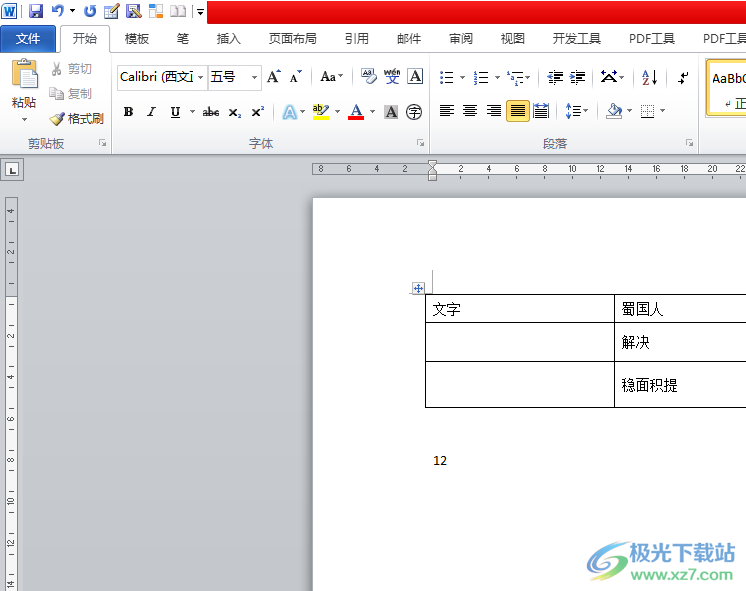
方法步驟
方法一
1.用戶在電腦桌面上雙擊打開word軟件,并來到文檔的編輯頁面上來輸入數字

2.接著用戶將數字選中,然后點擊菜單欄中的開始選項,在彈出來的選項卡中選擇帶圈字符選項
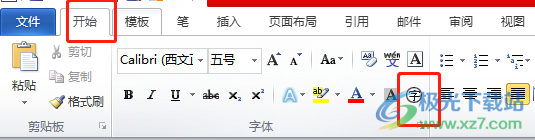
3.這時進入到帶圈字符窗口中,用戶點擊放大圈號和小方框樣式后按下確定按鈕即可解決問題
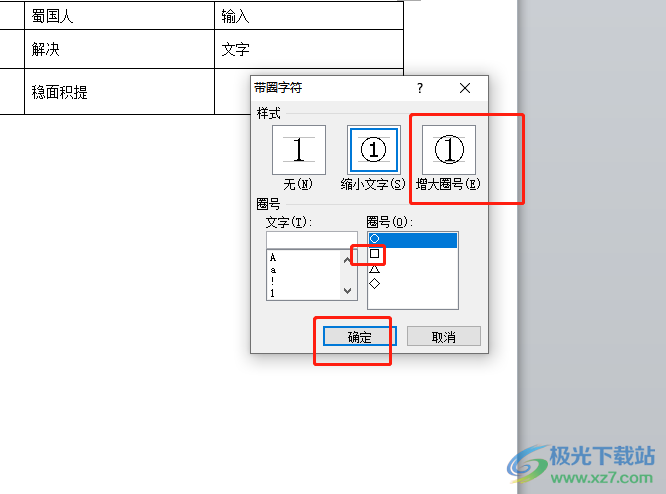
4.如圖所示,用戶在頁面上可以看到,成功在方框中輸入的數字內容
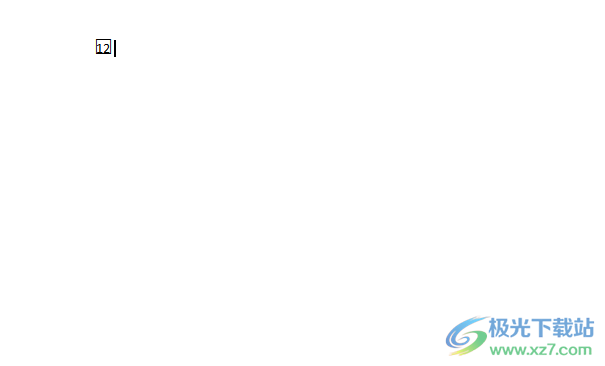
方法二
1.用戶在菜單欄中點擊插入選項,將會顯示出相關的選項卡,用戶選擇其中的形狀選項
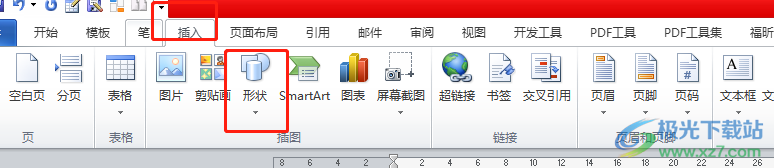
2.在彈出來的下拉選項卡中,用戶選擇其中的矩形選項
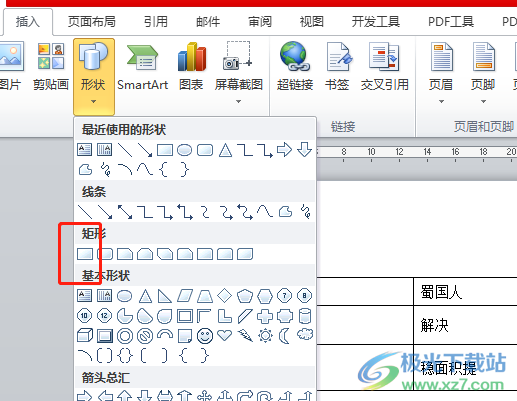
3.接著在頁面上繪制出大小合適的正方形小方框,需要在菜單欄的繪圖工具格式選項卡中,將形狀輪廓設置為黑色
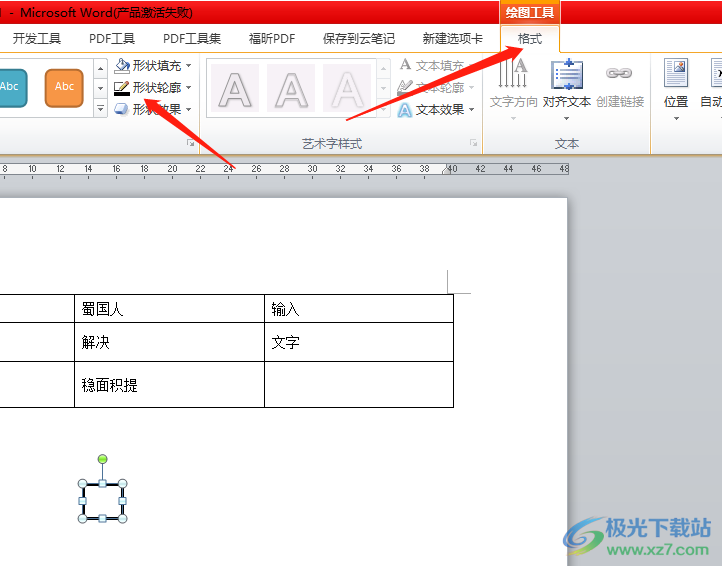
4.然后用戶用鼠標右鍵點擊形狀,在彈出來的右鍵菜單中,用戶選擇其中的添加文字選項
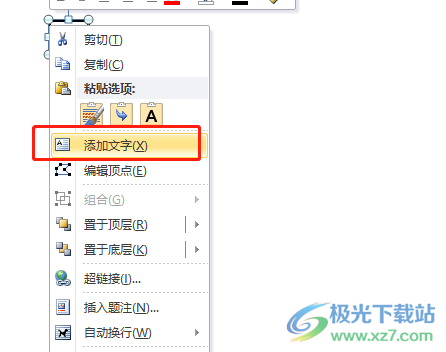
5.此時用戶就可以成功在文檔頁面的方框中輸入數字信息了
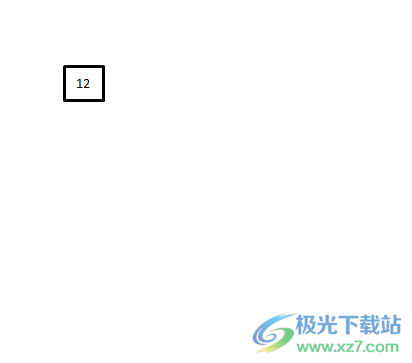
用戶在word軟件中編輯文檔文件時,發現其中的功能是很強大的,可以為自己帶來許多的便利,當用戶需要在小方框中輸入數字時,可以直接利用帶圈字符功能來實現,或者先插入形狀再在方框中輸入數字,總之方法是很簡單的,有需要的用戶可以來試試看。

大小:60.68 MB版本:1.1.2.0環境:WinAll, WinXP, Win7
- 進入下載
相關推薦
相關下載
熱門閱覽
- 1百度網盤分享密碼暴力破解方法,怎么破解百度網盤加密鏈接
- 2keyshot6破解安裝步驟-keyshot6破解安裝教程
- 3apktool手機版使用教程-apktool使用方法
- 4mac版steam怎么設置中文 steam mac版設置中文教程
- 5抖音推薦怎么設置頁面?抖音推薦界面重新設置教程
- 6電腦怎么開啟VT 如何開啟VT的詳細教程!
- 7掌上英雄聯盟怎么注銷賬號?掌上英雄聯盟怎么退出登錄
- 8rar文件怎么打開?如何打開rar格式文件
- 9掌上wegame怎么查別人戰績?掌上wegame怎么看別人英雄聯盟戰績
- 10qq郵箱格式怎么寫?qq郵箱格式是什么樣的以及注冊英文郵箱的方法
- 11怎么安裝會聲會影x7?會聲會影x7安裝教程
- 12Word文檔中輕松實現兩行對齊?word文檔兩行文字怎么對齊?
網友評論